win10怎么更改账户信息管理员,win10如何更改管理员账户信息?最近有很多朋友一直在向小编询问这个问题,那么今天就给大家分享一下win10中如何更改账户信息管理员的方法。让我们来看看。
方法一:
1. 首先,在桌面上右键单击此计算机,然后单击“属性”。
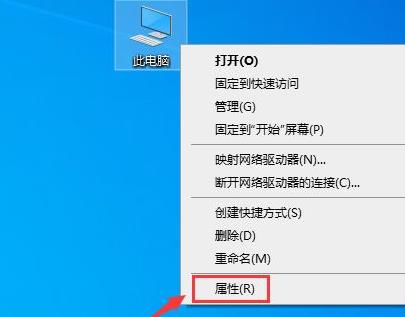
2. 然后,单击箭头所示的“用户帐户”。
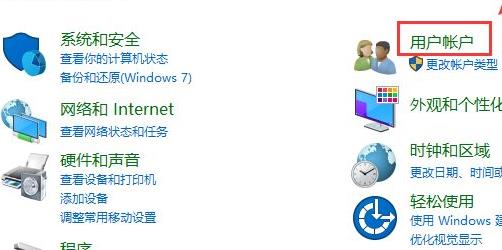
3.接下来,点击该选项进入默认账户页面,选择“更改账户类型”。
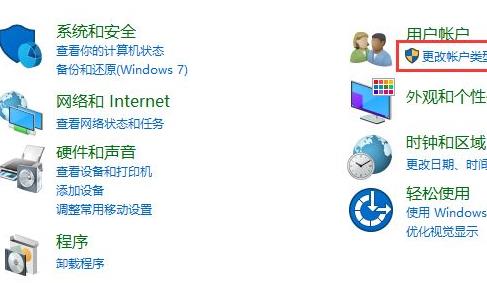
4. 如果不支持更改,请尝试下面的方法二。
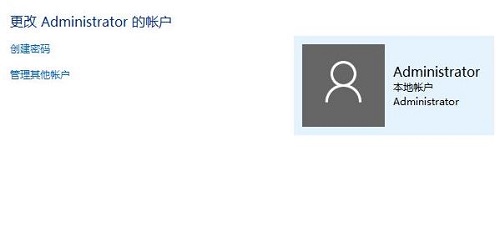
方法二:
1、首先按快捷键“win+r”打开运行,输入:gpedit.msc。
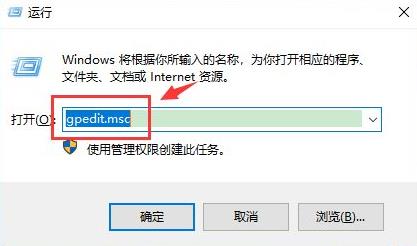
2. 然后依次展开:“计算机配置”-“Windows 设置”-“安全设置”-“本地策略”-“安全选项”。
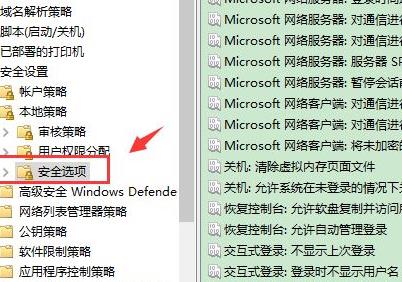
3、接下来,双击策略组右侧的,打开“帐户重命名系统管理员帐户属性”,在“本地安全设置”中输入所需的名称。

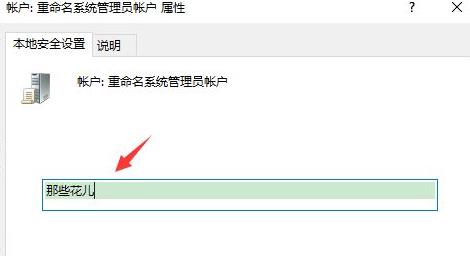
win10怎么更改账户信息管理员,以上就是本文为您收集整理的win10怎么更改账户信息管理员最新内容,希望能帮到您!更多相关内容欢迎关注。








